صفحة الملف الشخصي على ووردبريس هي الصفحة التي يكون فيها للعضو الحق في التصرف بإعدادات حسابه وإعداداته الشخصية، وفقا لما يراه مناسبًا من ألوان، ومعلومات.
نعرض لك في هذا المقال كيفية الولوج إلى هذه الصفحة، وكيفية القيام بالتعديلات عليها، من خلال الإعدادات الخاصة بالحساب، بدءًا بالإعدادات الشخصية الخاصة بك، مثل: الألوان، اللغة، وغيرها؛ إلى جانب إعدادات الاسم، إعدادات وسائل التواصل، إعدادات النبذة الشخصية، إعدادات إدارة الحساب، وأخيرًا إعدادات تحديث البيانات الشخصية.
قسم الأعضاء —› حسابك
يمكن الوصول إلى شاشة حسابك من خلال قائمة التنقل الرئيسية تحت قسم الأعضاء، أو عبر النقر على رابط اسمك الموجود أعلى يسار الشاشة، جوار الصورة الشخصية. هنا يمكنك تحديد اسمك، وكيف يُعرض على موقعك، بالإضافة إلى عنوان بريدك الإلكتروني (لأسباب فنية)، وغيرها من المعلومات، والتفضيلات الشخصية.
حسابك وإعداداتك الشخصية
المعلومات الوحيدة التي يطلب منك ووردبريس تضمينها في حسابك، هي عنوان بريدك الإلكتروني، واسم المستخدم. يجدر بنا التنبيه إلى أن ووردبريس يطلب عنوان بريدك الإلكتروني بهدف تسهيل إدارة الموقع، ولن يُرسل تلك المعلومات إلى أي موقع (يشمل ذلك مركز بيانات ووردبريس بمقرها الرئيسي)، ولن يُعرض على موقعك أيضًا، ما لم تضعها هناك بنفسك يدويًا. يمكن للمستخدمين الآخرين فقط الوصول إلى عنوان البريد الإلكتروني الذي أعددته. تذكر أيضًا أن عنوان البريد الإلكتروني لكل مستخدم يجب أن يكون فريدًا (غير مكرر داخل الموقع).
ملاحظة: يمكن للقالب المستخدم عرض عنوان بريدك الإلكتروني (وعناوين البريد الإلكتروني للمستخدمين الآخرين أيضًا) على موقعك، وذلك بسبب أن الوسم the_author_meta('user_email') يمكن استخدامه لأغراض مشابهة. مع ذلك سيجعله هذا قالبًا معيوب التصميم، إذا لم يذكر شيئًا عن ذلك قبل تحميله. لا يوجد قالب مُضمن مع ووردبريس سيعرض عناوين البريد الإلكتروني علنًا في أي مكان بموقعك بشكل افتراضي.
بخلاف ذلك، فإن جميع المعلومات الشخصية التي يمكنك إدراجها في هذه الصفحة اختيارية، ولن تُرسل إلى أي جهة؛ لكن قد تُعرض على موقعك، اعتمادًا على القالب المستخدم. لذا يجدر بك تجربة القالب أولًا، إذا شعرت بالقلق بشأن خصوصية معلوماتك الشخصية، ويمكنك أيضًا تفقد المعلومات عن وسم the_author، والوسوم المرتبطة للحصول على معلومات إضافية عن كيفية عرض تلك البيانات على موقعك، وكيف تتأكد من عدم نشر القالب المستخدم أي معلومات شخصية.
في العادة تعرض القوالب المعلومات التي أدخلتها في حقل اسم العرض؛ لكن أحيانًا يُستخدم اسم الكاتب ضمن شريط العنوان لأغراض الأرشفة، وفي وسوم CSS أيضًا، في حالة استهداف تنسيق معين لكل كاتب.
الإعدادات الشخصية
- المحرر المرئي: يُلغي تحديد هذا الصندوق استخدام المحرر المرئي عند الكتابة، ويستعيض عنه بمحرر أكواد HTML؛
- تمييز النصوص البرمجية: يُلغي تحديد هذا الصندوق تمييز الأكواد البرمجية، عند تحرير الأسطر البرمجية؛
- ألوان لوحة التحكم: حدد إحدى الصناديق المجاورة لنمط الألوان الذي ترغب باستخدامه في صفحات لوحة التحكم. يُمثل اللونان على يمين الشريط ألوان خلفية القوائم، وتمثل البقية ألوان الخيارات الإضافية.
- اختصارات لوحة المفاتيح: يُفعّل تحديد هذا الصندوق ميزة استخدام اختصارات لوحة المفاتيح لإدارة التعليقات. صُممت هذه الاختصارات لتسهيل التنقل، وإجراء العمليات على التعليقات هناك؛ صفحة مخصّصة لوصف الاختصارات المختلفة، ومهامها بالتفصيل.
- شريط الأدوات: حدد هذا الصندوق لعرض شريط الأدوات عند تصفحك لموقعك.
- اللغة: يمكنك اختيار اللغة التي ترغب باستخدامها في لوحة التحكم، بدون التأثير على لغة الموقع التي سيراها زوارك.
الاسم
-
اسم المستخدم: لا يمكنك تعديل اسم المستخدم الخاص بك، إذ أنه يُستخدم أيضًا عند تسجيل الدخول؛ ولا يملك حتى مشرف الموقع صلاحيات تغييره أيضًا، ففي العادة لن يحتاج أي شخص آخر إلى رؤية اسم المستخدم الخاص بك.
-
الاسم الأول: أدخل اسمك الأول في هذا الحقل؛
-
الاسم الأخير: أدخل اسم العائلة في هذا الحقل؛
-
الاسم المستعار: يطلب ووردبريس من جميع المستخدمين إدخال كُنية، أو لقب؛ والذي قد يكون نفس اسم المستخدم، أو أي اسم آخر، إن لم تدرجه سيستخدم ووردبريس اسم المستخدم تلقائيًا في هذا الحقل؛
-
عرض الاسم علنًا ک…: اختر من القائمة المنسدلة كيفية عرض اسمك على صفحات مدونتك. الوضع الافتراضي هو عرض الاسم الأول، والاسم الأخير؛ لكن يمكنك الاختيار من بين عدّة خيارات لعرض المعلومات، التي سبق وأدخلتها مسبقًا، مثل: "الاسم الأول، الاسم الأخير"، أو "الاسم الأخير، الاسم الأول". إذا كنت تفضل عرض الاسم الأخير أولًا، أدرج فاصلة بعد الاسم الأخير في الحقل المخصص، ثم حدد الخيار الأخير من هذه القائمة المنسدلة.
معلومات التواصل
- البريد الإلكتروني: يطلب ووردبريس من جميع المستخدمين إدراج عنوان بريد إلكتروني في صفحة الملف الشخصي، ويجب أن تكون تلك العناوين فريدة لكل مستخدم. سيستعمل موقعك هذا العنوان لإشعارك في حالة ظهور تعليق جديد، أو لأغراض إدارية أخرى. سنذَُكِّر مرة أخرى أن المستخدمين المسجلين فقط يمكنهم رؤية هذا العنوان، ولن يشاركه ووردبريس مع أي جهة أخرى؛
- الموقع الإلكتروني: أدرج هنا عنوان موقعك على الإنترنت.
النبذة الشخصية
- النبذة التعريفية: أدخل وصفًا مختصرًا، أو نبذة عنك في هذا الحقل. يمكن للقالب المستخدم عرض هذه المعلومة الاختيارية، اعتمادًا على الإعدادات التي استخدمها مطوّر القالب. لمزيد من التفاصيل عن هذه النقطة؛ راجع صفحة وسم the_author_meta('description')؛
- صورة الحساب: ستُعرض الصورة الشخصية التي أعددتها على موقع Gravatar هنا. لتغييرها، توجّه إلى https://en.gravatar.com، كما يمكنك الحصول على المزيد من المعلومات عبر تصفح الصفحة الخاصة بشرح استخدام Gravatar.
إدارة الحساب
- كلمة المرور الجديدة: يمكنك النقر على هذا الزر؛ لتوليد كلمة مرور جديدة لحسابك. سيُظهر هذا الخيار حقلًا جديدًا يحوي كلمة المرور المُولّدة. إذا اخترت تغيير كلمة المرور هذه، سيظهر صندوق جديد يطلب منك تأكيد رغبتك، باستخدام كلمة مرور ضعيفة، ويمكنك تحديد هذا الصندوق لتأكيد رغبتك، باستخدام كلمة مرور من طرفك، عوضًا عن كلمة المرور الآمنة، والمقترحة؛
- مؤشر قوة كلمة المرور: يُقيم هذا المؤشر قوة كلمة المرور التي أدرجتها، ويُصنفها إلى ضعيفة جدًا، ضعيفة، متوسطة القوة، أو قوية. كلما كانت كلمة المرور المستخدمة أكثر قوة، سيصبح تسجيل دخولك أكثر أمانًا؛
- تلميح: يجب أن تحتوي كلمة المرور المستخدمة على سبع خانات على الأقل. لتعزيز قوة كلمة المرور تلك، استخدم حروفًا كبيرةً، وصغيرة، بالإضافة إلى أرقام، ورموز، مثل: (!”?$%^&)؛
- الجلسات النشطة: يمكنك النقر على هذا الزر؛ لتسجيل الخروج تلقائيًا من الأجهزة الأخرى مثل هاتفك الذكي، أو حاسبك.
تحديث الملف الشخصي
لا تنسَ النقر على هذا زر "تحديث ملفك الشخصي" لحفظ التغييرات التي أجريتها على ملفك الشخصي وإعداداتك الشخصية. سترى رسالة منبثقةً أعلى الشاشة، بعد نقرك على هذا الزر، تُعلمك بنجاح تحديث البيانات؛ إذا لم ترَ تلك الرسالة، فهذا يعني أن تلك التغييرات لم تُحفظ.
وبهذا الشكل صار في إمكانك الولوج إلى صفحة ملفك الشخصي على الووردبريس، والقيام بالتعديلات التي تراها مناسبةً لك، ولذوقك، وتحديثها كلما احتجت لذلك.
ترجمة -وبتصرف- للمقال Users Your Profile Screen من موقع WordPress.org
تم التعديل في بواسطة جميل بيلوني

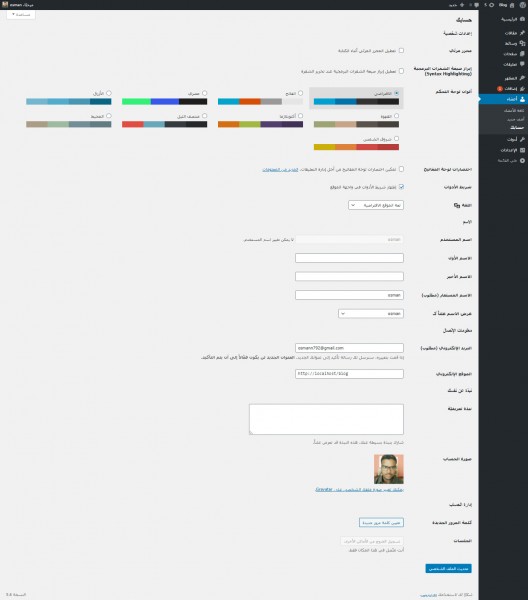











أفضل التعليقات
لا توجد أية تعليقات بعد
انضم إلى النقاش
يمكنك أن تنشر الآن وتسجل لاحقًا. إذا كان لديك حساب، فسجل الدخول الآن لتنشر باسم حسابك.